Πώς να ανακτήσετε τις διαγραμμένες υπενθυμίσεις στο iPhone
 αναρτήθηκε από Λίζα Οου / 01 Απριλίου 2021 09:00
αναρτήθηκε από Λίζα Οου / 01 Απριλίου 2021 09:00 Μου αρέσει η Υπενθύμιση στο iPhone, η οποία συνδέεται τόσο στενά με την καθημερινή μου ζωή. Μου θυμίζει ένα σημαντικό χρονοδιάγραμμα για να μην χάσω ποτέ αυτά τα πολύτιμα γεγονότα. Δυστυχώς, ο μικρός μου γιος μου διέγραψε όλες τις υπενθυμίσεις μου χθες το βράδυ και είμαι ενοχλημένος επειδή έχουν φύγει τώρα. πώς μπορώ να ανακτήσετε υπενθυμίσεις από το iPhone; - Αμυ
Υπάρχουν διάφορα δεδομένα για το iPhone, όπως φωτογραφίες, μηνύματα, επαφές και άλλα. Μεταξύ αυτών, οι Υπενθυμίσεις, που βοηθούν τους ανθρώπους να θυμούνται πότε και τι πρέπει να κάνουν, γίνονται ολοένα και πιο σημαντικές, επειδή υπάρχουν τόσες πολλές διαφορετικές ενέργειες στην καθημερινότητά τους.
Εάν κατά λάθος διαγράψετε υπενθυμίσεις στο iPhone ή τις χάσετε για άγνωστους λόγους, μπορείτε να το χρησιμοποιήσετε FoneLab ανάκτηση δεδομένων iPhone.
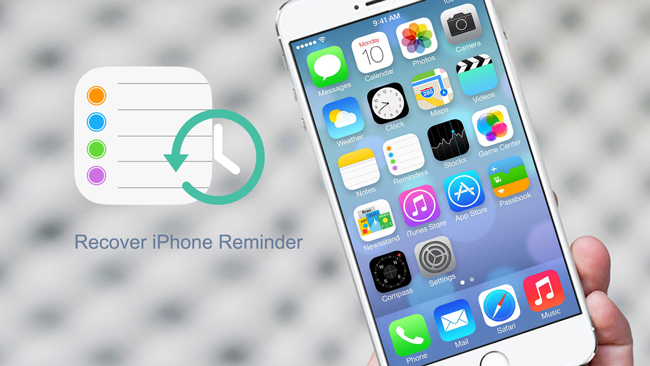
Η ανάκτηση δεδομένων FoneLab iPhone είναι ένα απλό και ισχυρό εργαλείο τρίτου μέρους για να ανακτήσει τις υπενθυμίσεις σας. Είναι επίσης χρήσιμο να ανακτήσει τις διαγραμμένες φωτογραφίες από το iPhone, επαναφορά σημειώσεων στο iPhone, ανακτήσει τα διαγραμμένα μηνύματα στο iPhone 5 κι αλλα. Μπορείτε να ολοκληρώσετε ολόκληρη τη λειτουργία με μερικά κλικ.
Εδώ θα εισαγάγει πώς να ανακτήσει τις υπενθυμίσεις iPhone με FoneLab iPhone ανάκτηση δεδομένων με τρεις μεθόδους.

Λίστα οδηγών
Πρώτα απ 'όλα, θα πρέπει να κατεβάσετε και να εγκαταστήσετε FoneLab ανάκτηση δεδομένων iPhone και ξεκινήστε τον στον υπολογιστή σας.
Και οι εκδόσεις των Windows και Mac είναι διαθέσιμες, παρακαλώ επιλέξτε το σωστό για εσάς.
Με το FoneLab για iOS, θα ανακτήσετε τα χαμένα / διαγραμμένα δεδομένα iPhone, συμπεριλαμβανομένων φωτογραφιών, επαφών, βίντεο, αρχείων, WhatsApp, Kik, Snapchat, WeChat και άλλων δεδομένων από το iCloud ή το iTunes backup ή τη συσκευή σας.
- Ανάκτηση φωτογραφιών, βίντεο, επαφών, WhatsApp και άλλων δεδομένων με ευκολία.
- Προεπισκόπηση δεδομένων πριν από την ανάκτηση.
- iPhone, iPad και iPod touch είναι διαθέσιμα.
Way 1: Ανάκτηση υπενθυμίσεων από το iPhone
Βήμα 1 Επιλέξτε Ανάκτηση από τη συσκευή iOS, και συνδέστε το iPhone σε υπολογιστή με καλώδιο USB, στη συνέχεια κάντε κλικ στο κουμπί έναρξη σάρωσης.
Εάν θέλετε να επαναφέρετε τις υπενθυμίσεις από το σπασμένο iPhone, βεβαιωθείτε ότι έχετε συνδέσει το iPhone με τον υπολογιστή σας και πατήστε Εμπιστευθείτε πριν.

Βήμα 2 Πατήστε υπενθυμίσεις Από το αριστερό παράθυρο.
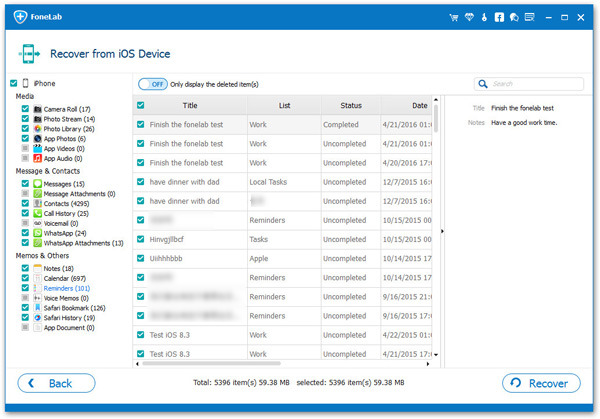
Βήμα 3 Επιλέξτε τις υπενθυμίσεις που χρειάζεστε πίσω στο iPhone σας, κάντε κλικ στο κουμπί Ανάκτηση τελικά.
Λάβετε υπόψη ότι μπορείτε να αναζητήσετε λέξεις-κλειδιά στις υπενθυμίσεις σας για να τις βρείτε γρήγορα.
Πάνω είναι ένας εύκολος τρόπος που μπορεί να ανακτήσει την υπενθύμιση iPhone από τη συσκευή σας, αν έχετε iTunes ή iCloud αντίγραφα ασφαλείας, μπορείτε να επιλέξετε να ανακτήσετε υπενθυμίσεις iPhone από αρχεία αντιγράφων ασφαλείας.
Ας στραφούμε στην επίδειξή του.
Way 2: Αποκτήστε Υπενθυμίσεις iPhone μέσω του iTunes
Λάβετε υπόψη ότι αυτή η μέθοδος απαιτεί ότι έχετε δημιουργήσει αντίγραφα ασφαλείας των δεδομένων iPhone σας στον υπολογιστή με το iTunes πριν.
Βήμα 1 Επιλέξτε Ανάκτηση από το αρχείο αντιγράφων ασφαλείας του iTunes και επιλέξτε ένα αρχείο αντιγράφου iTunes το οποίο θέλετε να αποκαταστήσετε από τις υπενθυμίσεις σας στο iPhone.

Βήμα 2 Πατήστε υπενθυμίσεις από το αριστερό παράθυρο ίδια με την πρώτη μέθοδο.
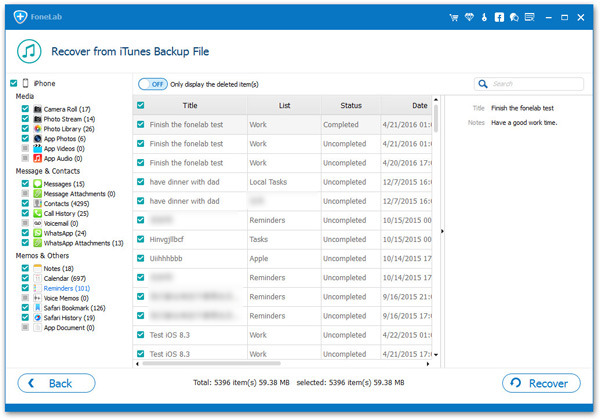
Βήμα 3 Ελέγξτε τις υπενθυμίσεις και κάντε κλικ Αναρρώνω.
Σας επιτρέπει να κάνετε προεπισκόπηση των υπενθυμίσεων και, στη συνέχεια, να επιβεβαιώσετε εάν πρέπει να ανακτήσετε αυτό το στοιχείο.
Way 3: Επαναφορά υπενθυμίσεων από το iCloud
Βήμα 1 Επιλέξτε Ανάκτηση από το αρχείο ασφαλείας iCloud και συνδεθείτε στο λογαριασμό σας iCloud.
Το πρόγραμμά μας δεν θα θυμάται τον λογαριασμό και τον κωδικό πρόσβασής σας, παρακαλώ μην ανησυχείτε για την αποκάλυψη δεδομένων.

Βήμα 2 Επιλέξτε το σωστό αρχείο αντιγράφου ασφαλείας και στη συνέχεια κάντε κλικ στο κουμπί OK Λήψη.
Βήμα 3Επιλέξτε τον τύπο αρχείου που θέλετε να ανακτήσετε και, στη συνέχεια, κάντε κλικ στο κουμπί Επόμενο.
Εάν προτιμάτε να ελέγξετε όλα τα δεδομένα iPhone, μπορείτε να επιλέξετε Επιλογή Όλων στο κάτω μέρος του παραθύρου.
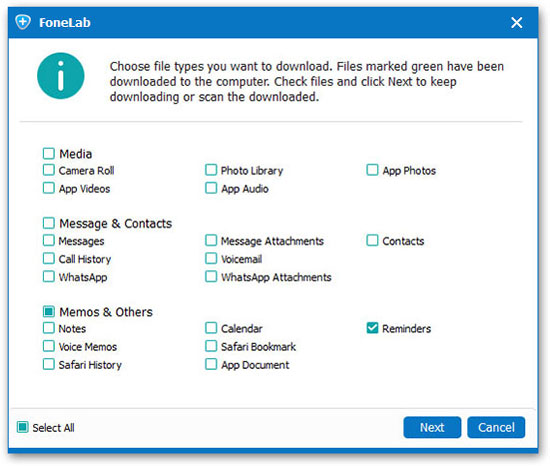
Βήμα 4 Πατήστε υπενθυμίσεις και ελέγξτε τα στοιχεία που χρειάζεστε, κάντε κλικ στο κουμπί Ανάκτηση τελικά.
Μπορείτε να ενεργοποιήσετε το κουμπί στην πάνω αριστερή γωνία για να εμφανίσετε μόνο τα διαγραμμένα στοιχεία.

Υπάρχουν πλούσιοι λόγοι για τους οποίους πρέπει να επιλέξετε την ανάκτηση δεδομένων FoneLab iPhone αντί για άλλα εργαλεία τρίτου μέρους.
- Υπάρχουν τρεις τρόποι για επιλογές.
- Μπορείτε να αναζητήσετε γρήγορα τις λέξεις-κλειδιά των αντικειμένων που θέλετε.
- Σας επιτρέπει να κάνετε προεπισκόπηση των αντικειμένων προτού τα ανακτήσετε.
- Παρέχονται και εκδόσεις για Windows και Mac.
- Υποστηρίζει iPhone, iPad και iPod touch.
- Ανακτήστε τα είδη δεδομένων 19 στο iPhone.
- Είναι εύκολο στη χρήση.
- Δεν χρειάζεται να ανησυχείτε για την απώλεια και αποκάλυψη δεδομένων.
Με το FoneLab για iOS, θα ανακτήσετε τα χαμένα / διαγραμμένα δεδομένα iPhone, συμπεριλαμβανομένων φωτογραφιών, επαφών, βίντεο, αρχείων, WhatsApp, Kik, Snapchat, WeChat και άλλων δεδομένων από το iCloud ή το iTunes backup ή τη συσκευή σας.
- Ανάκτηση φωτογραφιών, βίντεο, επαφών, WhatsApp και άλλων δεδομένων με ευκολία.
- Προεπισκόπηση δεδομένων πριν από την ανάκτηση.
- iPhone, iPad και iPod touch είναι διαθέσιμα.
